Znajdowanie danych w aplikacjach sieci Web programu Access nie musi być skomplikowane. Widoki podręczne (nazywane wcześniej formularzami podręcznmi) w aplikacjach sieci Web programu Access oferują dostęp do potrzebnych informacji jednym kliknięciem.
Uwaga: Ten artykuł nie dotyczy baz danych programu Access dla komputerów stacjonarnych. Aby uzyskać więcej informacji na temat tworzenia formularzy w bazach danych dla komputerów stacjonarnych, zobacz Tworzenie formularza programu Access.
Jeśli na przykład wyświetlasz zadania pracowników i chcesz dowiedzieć się więcej o określonym pracowniku, możesz wyznaczyć widok podręczny dla kontrolki Przydzielone do. Program Access zmieni nazwisko pracownika w link:

Kliknij imię i nazwisko, aby wyświetlić i edytować szczegóły pracowników:
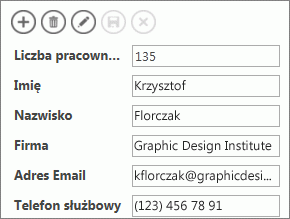
Widoki podręczne można dołączać do dowolnych kontrolek, które wyświetlają dane z powiązanych tabel lub zapytań. Dotyczy to pól kombi, kontrolek autouzupełniania i kontrolek elementów pokrewnych.
Uwaga: Aby opcja widoku podręcznego była dostępna, kontrolka musi być powiązana ze źródłem wierszy (tabelą lub zapytaniem), a nie tylko pobieraniem jej wartości z wprowadzonej ręcznie listy wartości.
Aby dodać widok podręczny:
-
Otwórz aplikację sieci Web w programie Access. Jeśli wyświetlasz ją w przeglądarce, kliknij pozycję Ustawienia i >w programie Access.
-
Kliknij podpis tabeli dla widoku, który chcesz zmienić, w Selektorze tabel w okienku po lewej stronie, a następnie kliknij nazwę widoku.
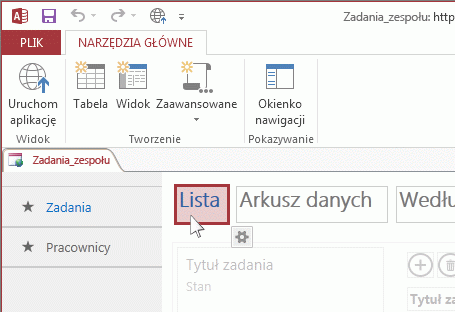
-
Kliknij pozycję Edytuj, aby otworzyć widok w trybie projektowania, a następnie kliknij kontrolkę, do której chcesz dodać widok podręczny.
-
Kliknij przycisk Dane wyświetlony obok kontrolki.
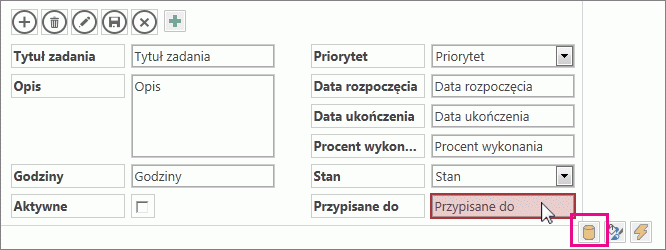
-
Jeśli kontrolka jest powiązana ze źródłem wierszy (tabelą lub zapytaniem), u dołu właściwości danych zostanie wyświetlony widok podręczny. Lista rozwijana zawiera widoki, które mają to samo źródło wierszy co kontrolka. Wybierz widok, który ma być wyświetlany po kliknięciu przycisku menu podręcznego.
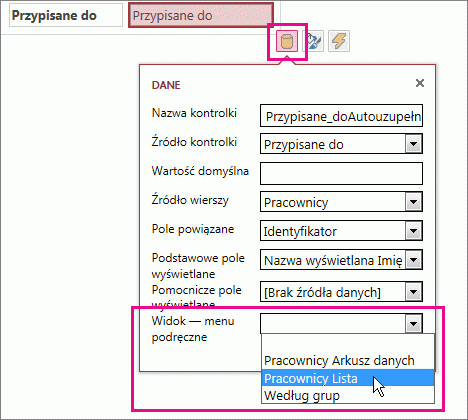
Porada: Jeśli odpowiedni widok nie jest dostępny, zamknij okno Ustawienia danych i utwórz nowy widok. Zaznacz tabelę zawierającą informacje, które chcesz wyświetlić, a następnie kliknij przycisk znaku plus po prawej stronie Selektora widoków.
-
Zapisz widok, a następnie kliknij pozycję Narzędzia > Uruchom aplikację, aby zobaczyć, jak to działa.
Dowiedz się więcej o znajdowaniu danych w aplikacjach sieci Web programu Access.










